L'onglet Rapports prédéfinis fournit des rapports définis par le système sur les notes individuelles des apprenants, la performance du groupe et l'activité d'examen.
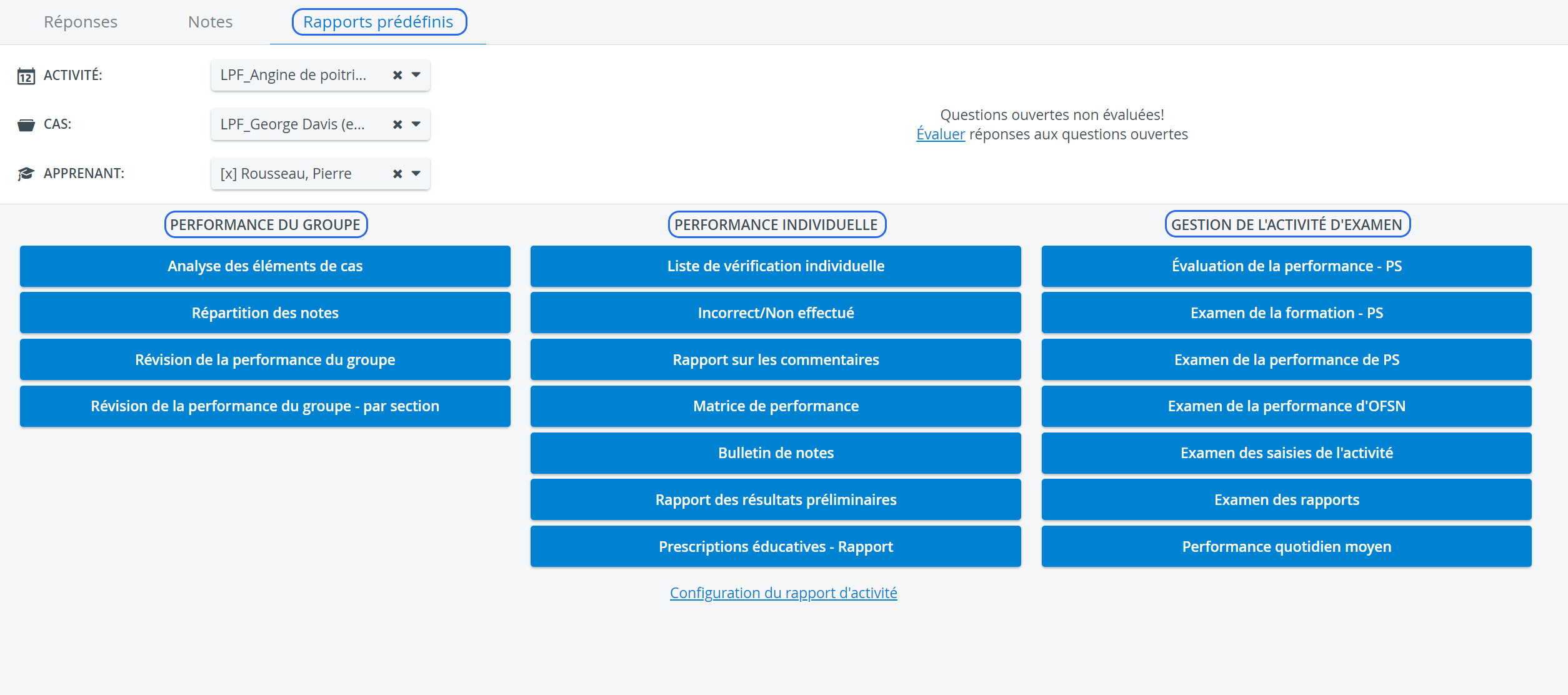
En sélectionnant l'activité, le cas et l'apprenant souhaités dans les menus déroulants situés en haut de l'onglet, les rapports pertinents deviennent disponibles, c'est-à-dire que les boutons correspondants sont activés.
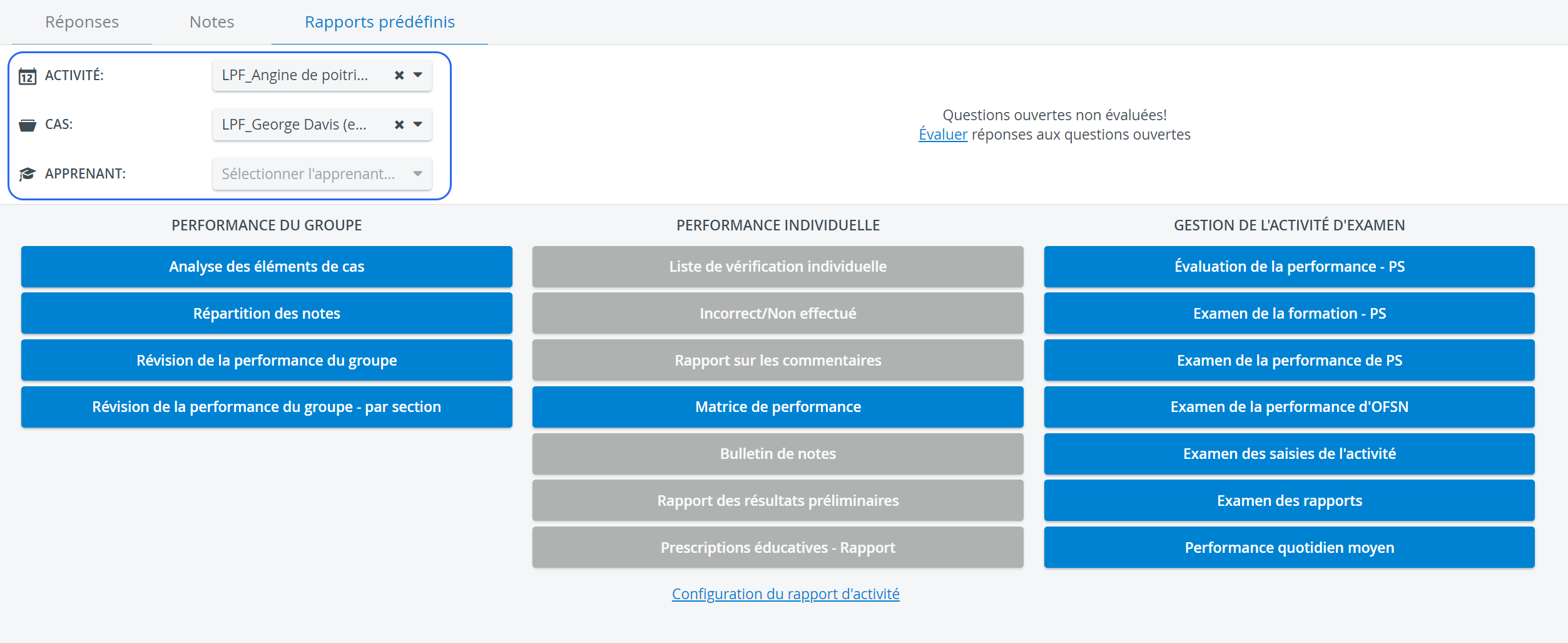
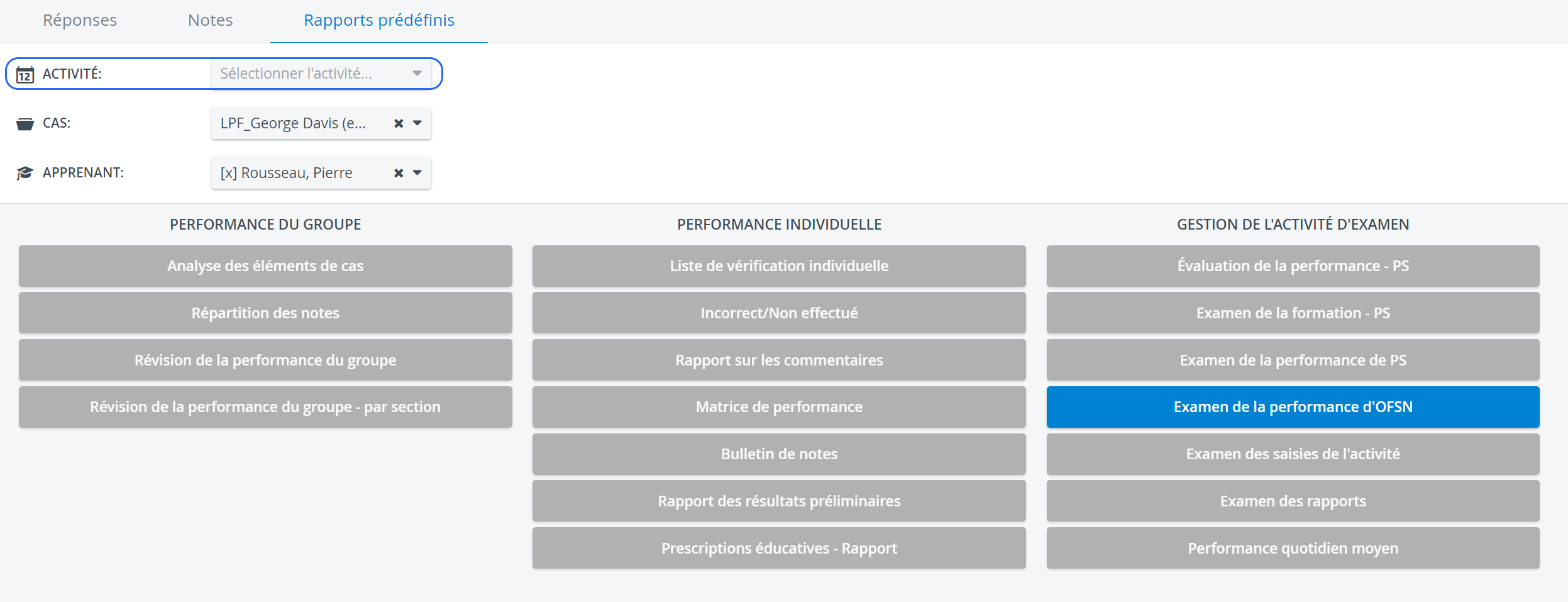
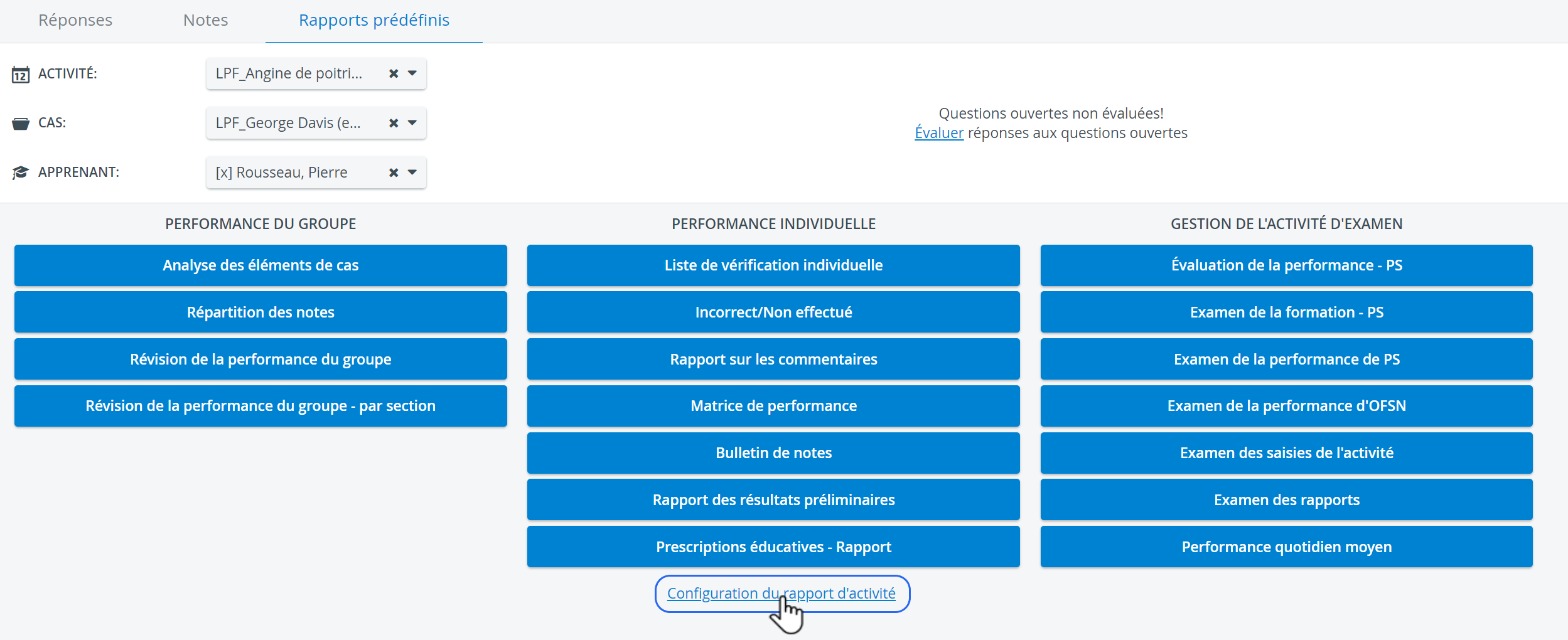
Pour imprimer un rapport prédéfini (sur papier ou au format PDF), utilisez le bouton Imprimer dans le coin supérieur droit de l'écran.
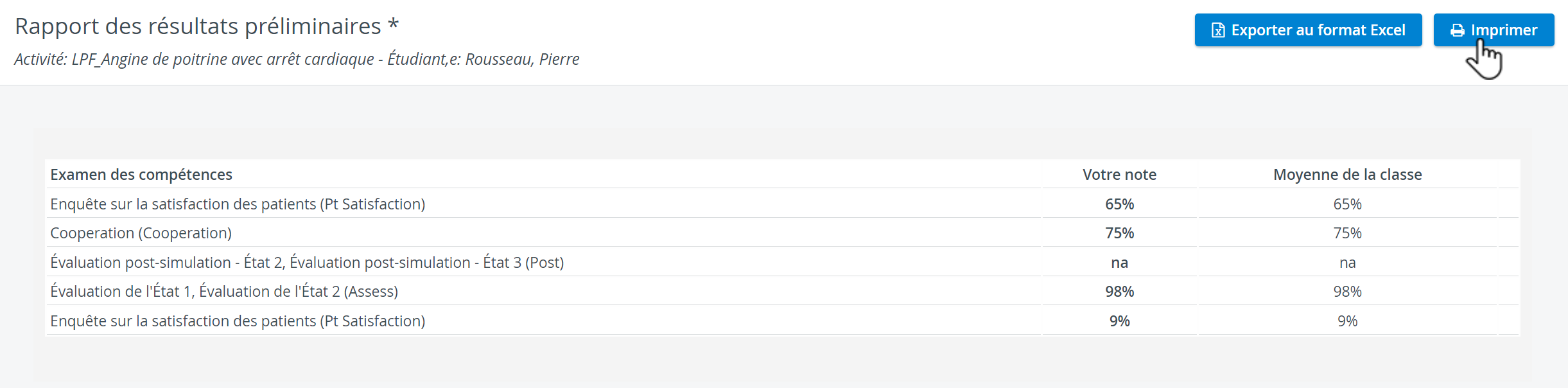
 Pour plus d'informations, voir Comment imprimer un rapport.
Pour plus d'informations, voir Comment imprimer un rapport.
Exporter des rapports vers Excel
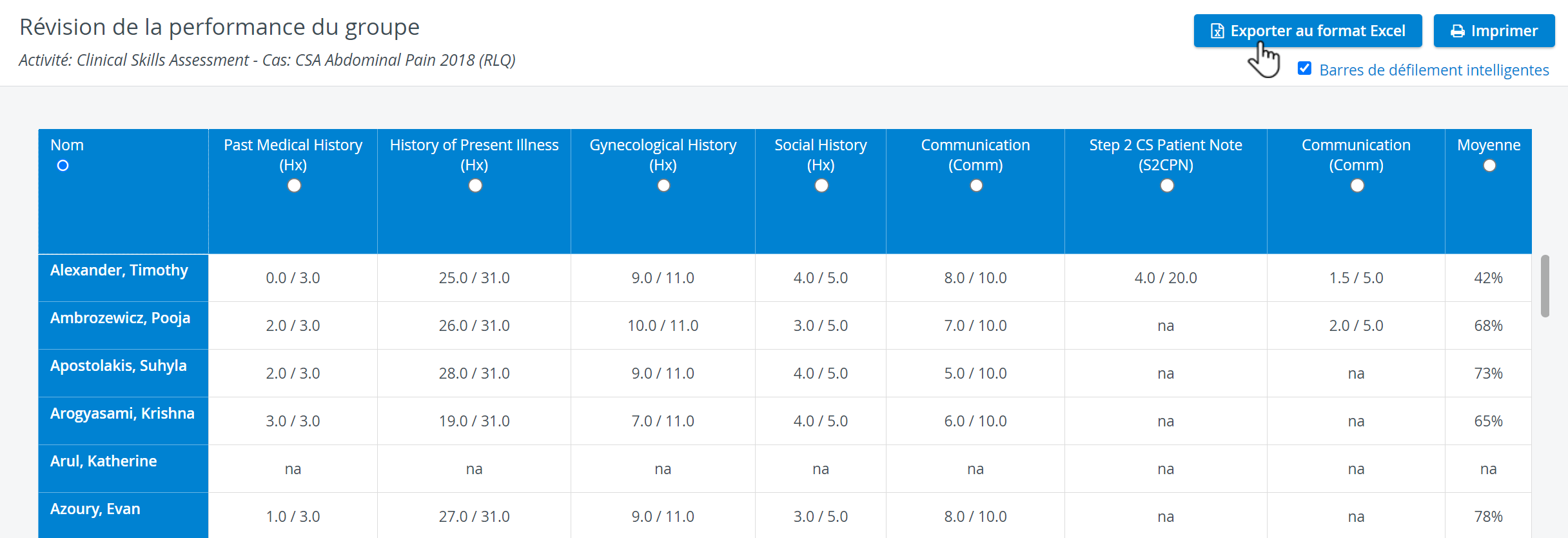
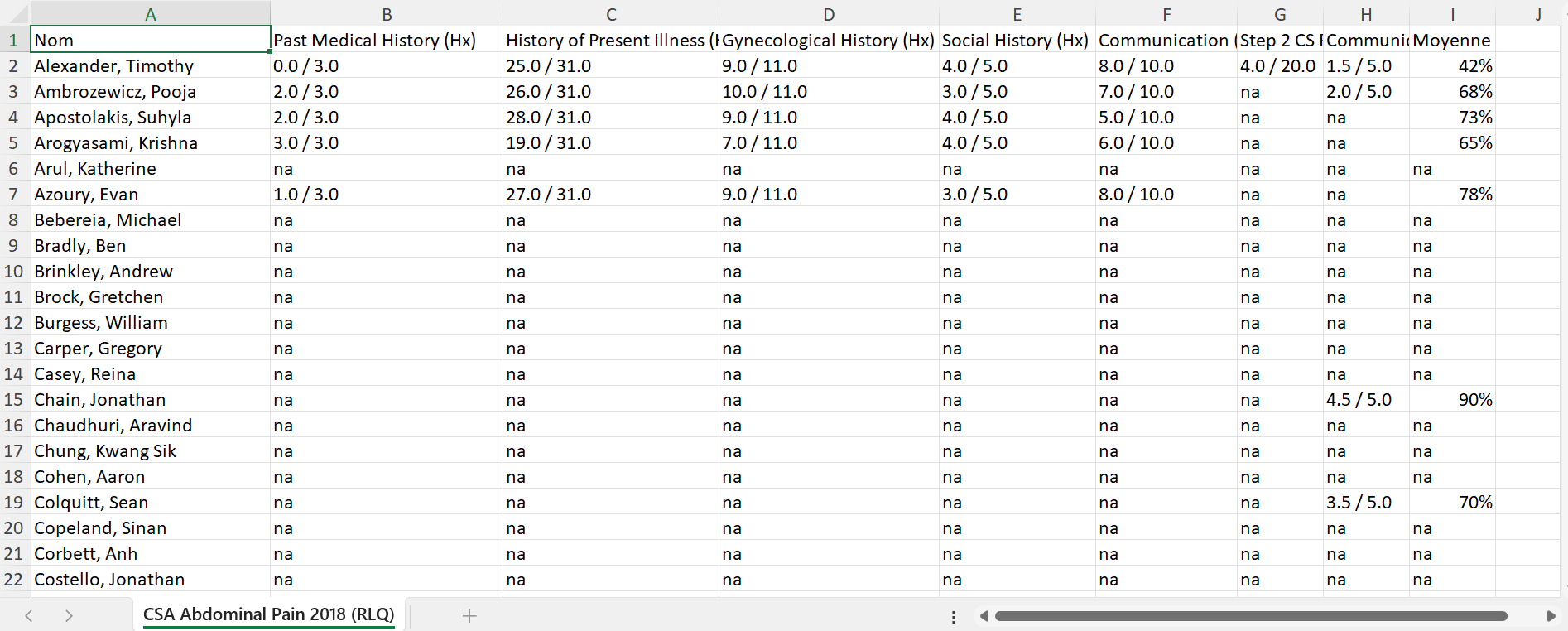
 Pour plus d'informations, voir Notes de mise à jour - 2023 août - Nouvelles fonctionnalités.
Pour plus d'informations, voir Notes de mise à jour - 2023 août - Nouvelles fonctionnalités.